Tryby pracy

Tryby pracy

Tryby pracy z MacroSolid można podzielić na: pracę z aktywnym dokumentem oraz pracę z plikami wskazanej lokalizacji / folderu. Preferowanym trybem pracy jest ten pierwszy, który polega na uruchamianiu funkcjonalności na aktywnym dokumencie. Jeżeli otworzysz złożenie i uruchomisz np. makro do generowania PDFów z rysunków z zakładki "Makra" lub z paska poleceń MacroSolid, wówczas zostaną wygenerowane pliki PDF zgodnie z ustawieniami tego makra dla tego złożenia oraz ze wszystkich jego składowych. Zostaną uwzględnione wszystkie opcje makra wraz z opcjami pomijania. Jeżeli otworzysz dokument części to program wygeneruje PDFa tylko z rysunku tej części. Generowanie PDFa zadziała również wówczas, gdy otworzysz rysunek 2D. W podobny sposób zadziała makro PDF z poziomu zakładki BOM, jednak z tą różnicą, że w pierwszej kolejności musisz pobrać dane z aktywnego modelu złożenia. Opcje dotyczące pomijania ustawione w oknie makra nie zadziałają w zakładce BOM, ponieważ zadanie te przejmują filtry BOM.
Drugim trybem pracy jest działanie makr na wskazanej lokalizacji / folderze. Tryb ten włącza się automatycznie, gdy zamkniesz wszystkie dokumenty SOLIDWORKS® (1). Możesz wkleić ścieżkę do kontrolki lub kliknąć przycisk (2). Program ze wskazanego folderu pobierze i wyświetli w specjalnym oknie wszystkie pliki SLDPRT oraz SLDASM. Możesz usunąć te pliki, które nie są potrzebne w dalszym zadaniu automatyzującym i zatwierdzić listę (3), która ostatecznie ładuje się do tabeli BOM (4). Na tym etapie nie wszystkie dane mogą być wyświetlone poprawnie w Twojej tabeli, ale możesz już skorzystać z licznych funkcjonalności np. definiowanie właściwości, drukowanie, generowanie plików. Kliknięcie na przycisk "Pobierz dane" spowoduje otwieranie kolejnych plików z tabeli BOM i pobieranie z nich danych.
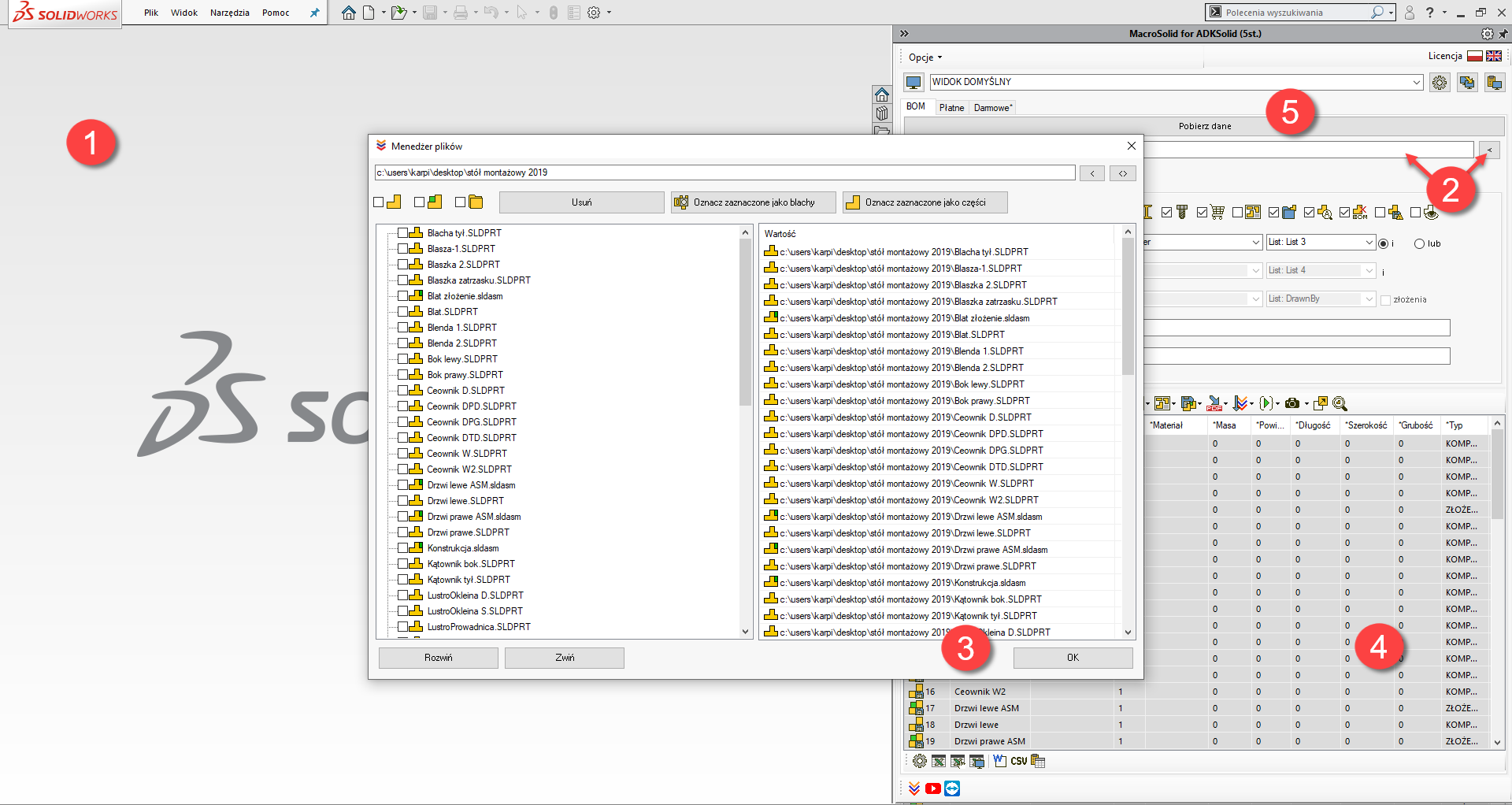
Copyright © ADKSolid. All rights reserved.
























































